오류 코드 0x80041010으로 인해 CCMSetup이 실패했습니다.
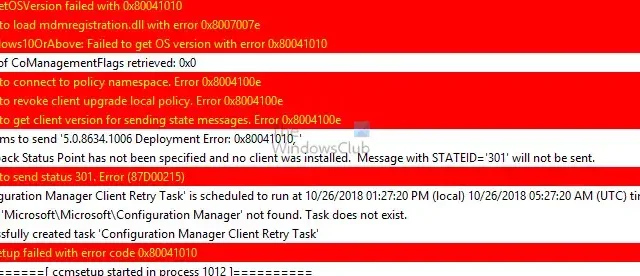
클라이언트 컴퓨터에 SCCM을 설치하는 과정에서 여러 시나리오에서 오류가 발생할 수 있습니다. 설치 중 오류에 대한 세부 정보는 특정 오류 코드와 함께 클라이언트 측의 CCMsetup.log 파일에 기록됩니다. 오류 코드 0x80041010으로 인해 CCMSetup 실패는 손상된 WMI(Windows Management Instrumentation)부터 잘못된 DNS 구성 또는 보안 설정에 이르기까지 다양한 이유로 클라이언트 측에서 발생하는 것으로 보고되었습니다.
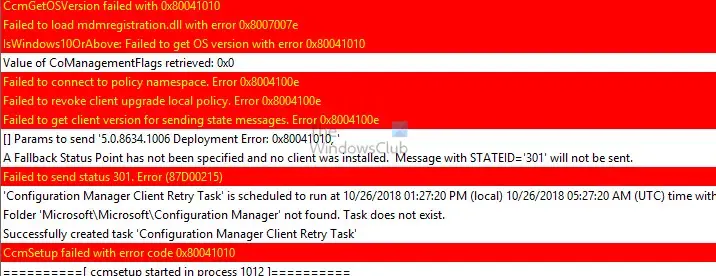
오류 코드 0x80041010으로 인해 CCMSetup이 실패했습니다.
오류의 가능한 원인은 아래에 설명된 대로 여러 가지 문제로 인해 발생할 수 있습니다.
오류 코드 0x80041010으로 인해 CCMSetup이 실패했습니다 – 가능한 수정 사항.

- WMI 복구/재구축
- DNS 구성 및 네트워크 연결
- 보안 소프트웨어 비활성화
- 운영 체제 호환성 및/또는 사용자 권한 확인
- 이전 설치 잔여물
1] WMI 복구/재구축

손상된 WMI로 인해 발생하는 오류는 아래에 설명된 대로 WMI 저장소를 다시 등록하거나 복구하여 수정할 수 있습니다.
- 복구의 첫 번째 단계에는 Windows 셸에 아래 언급된 명령을 입력하여 WMI 서비스를 비활성화한 후 중지하는 작업이 포함됩니다.
sc config winmgmt start=disabled
net stop winmgmt
- 서비스가 비활성화되고 중지되면 셸 프롬프트에 아래 언급된 명령을 입력하여 WMI 저장소의 일관성을 확인해야 합니다.
Winmgmt /salvagerepository
그러면 오류가 있는지 확인하고 오류가 발견되면 재구성된 오류로 병합합니다. 또는 저장소를 이전의 안정적인 자체로 재설정할 수 있습니다.
Winmgmt /resetrepository
위 단계를 수행해도 오류가 해결되지 않으면 WMI 리포지토리를 수동으로 다시 빌드해야 합니다. WMI 저장소 를 다시 작성 하려면 다음을 수행하십시오 .
- 다른 종속 서비스와 함께 WMI 서비스를 비활성화하고 중지합니다.
- Windows 시스템 폴더 아래 저장소 폴더 이름 변경 및 regsvr32 실행
- Windows 셸 프롬프트에 관리자로 로그인하여 명령 프롬프트에 다음을 작성하여 WMI 서비스를 활성화하고 다시 시작합니다.
순 시작 winmgmt
- 변경 사항을 적용하려면 서버를 재부팅하세요.
2] DNS 구성 및 네트워크 연결
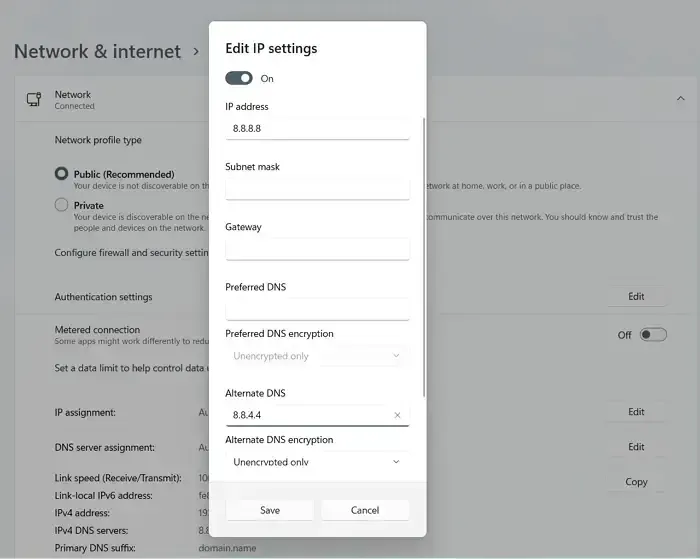
네트워크 연결의 올바른 DNS 구성과 일관성을 확인하는 것은 문제 해결을 위한 기본 단계로 간주될 수 있습니다. DNS 구성 관리 방법 에 대한 전체 가이드를 읽어보세요 .
3] 보안 소프트웨어 비활성화
바이러스 백신이나 맬웨어 방지 프로그램과 같은 타사 응용 프로그램이나 보안 소프트웨어가 때때로 CCM 설치 프로세스를 방해할 수 있습니다. 따라서 설치 중에 일시적으로 비활성화하면 문제를 우회할 수 있는 해결 방법이 될 수 있습니다.
4] 운영 체제 호환성 및/또는 사용자 권한 확인
위의 방법으로 문제가 해결되지 않으면 OS 버전을 면밀히 검사하여 대상 컴퓨터의 운영 체제와 해당 버전이 CCM 클라이언트 에이전트와 호환되는지 확인해야 할 수 있습니다. 또한 설치에 사용되는 사용자 계정에는 관리자 권한이 있어야 하며, 실패하면 앞서 언급한 오류가 발생할 수 있습니다.
5] 이전 설치 잔여물:
0x80041010 오류가 지속되면 이전 파일을 제거해야 할 수도 있습니다.![]()
결론
위의 모든 단계를 수행해도 좋은 결과가 나오지 않는 경우 오류에 대한 추가 정보를 얻기 위해 설정 또는 설치 로그 파일을 분석하는 것이 좋습니다.
설치 로그 세부 정보가 포함된 CCMsetup.log 또는 client.msi.log 파일은 클라이언트 시스템의 C:\Program Files\Microsoft Configuration Manager\Logs 폴더에서 찾을 수 있으며, 이를 통해 추가 단계를 검토하고 공식화할 수 있습니다. 결의안.
CCM 또는 Microsoft System Center 구성 관리자란 무엇입니까?
Microsoft SCCM은 시스템을 관리하고 리소스를 최적화하는 Microsoft Intune에 매우 중요합니다. Windows 기반 컴퓨터 및 장치에 대한 관리를 중앙 집중화하여 소프트웨어, 업데이트 및 규정 준수 검사를 쉽게 배포할 수 있습니다.


답글 남기기